Amazon Kindle là ứng dụng đọc sách điện tử được sản xuất bởi Amazon.com. Phần mềm này cho phép người dùng mua, tải sách và đọc bất cứ lúc nào mình thích trên máy tính, PC. Amazon Kindle có đến hàng nghìn đầu sách, báo chí, truyện tranh khác nhau để người dùng thoải mái chọn lựa được quyển sách yêu thích của mình và đọc.
Giới thiệu phần mềm Amazon Kindle
Amazon Kindle – một phần mềm để đọc sách, báo và tạp chí từ công ty Amazon. Phần mềm này cho phép bạn xem và mua sách hoặc các tài liệu khác trong các cửa hàng sách lớn nhất. Amazon Kindle có chứa một từ điển tích hợp trong đó cho phép xem các định nghĩa của các từ đã đánh dấu trong dịch vụ Wikipedia hay các nguồn thông tin khác trên Internet.
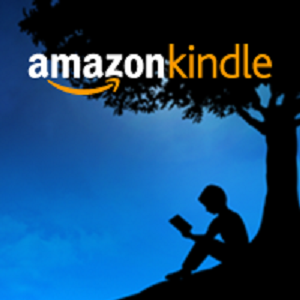
Amazon Kindle hỗ trợ đồng bộ hóa của một tài khoản cho phép bạn đọc cuốn sách từ các nơi lưu trữ mới nhất trên các thiết bị khác nhau. Phần mềm cho phép điều chỉnh độ sáng màn hình, kích thước font chữ, màu nền và định hướng trang. Amazon Kindle cũng cho phép bạn tạo thư viện riêng của bạn và xác định vị trí cuốn sách hoặc tài liệu khác trong các chuyên mục khác nhau.
Kindle for PC là một ứng dụng tiện dụng và dễ sử dụng mà bạn có thể sử dụng để đọc sách Kindle bằng máy tính mà không cần thiết bị Kindle. Để sử dụng nó, bạn cần có một tài khoản Amazon đã đăng ký, vì ứng dụng sẽ nhắc bạn đăng nhập ngay khi khởi động. Giao diện đơn giản, cho phép bạn duyệt qua thư viện sách và quản lý các bộ sưu tập của mình.
Những đặc điểm chính:
Xem và mua sách từ dịch vụ của Amazon
Tích hợp từ điển
Đồng bộ các tài khoản
Tạo một thư viện
Cài đặt các font chữ và độ sáng của trang
Tính năng chính của phần mềm Amazon Kindle
Điều hướng rất dễ dàng, vì mục lục có thể giúp bạn chuyển đến chương mong muốn và bạn có thể sử dụng chức năng “Tìm kiếm”
Người dùng có thể dễ dàng thay đổi kích thước phông chữ, đặt số lượng từ trên mỗi dòng, điều chỉnh độ sáng và sửa đổi chế độ màu hoặc thậm chí đặt văn bản trên hai cột khác nhau để nâng cao trải nghiệm đọc.
Người dùng có thể ghi chú, đánh dấu các phần văn bản và thêm dấu trang để ghi nhớ các phần sách quan trọng
Chương trình có một từ điển tiện dụng có thể hiển thị các định nghĩa hoàn chỉnh khi một từ được chọn, nhưng bạn cũng có thể tìm kiếm trực tuyến từ ứng dụng.
Chức năng đồng bộ hóa cho phép đọc sách trên nhiều thiết bị khác nhau.
Link tải phần mềm Amazon Kindle

Hướng dẫn cài đặt Amazon Kindle
Bước 1: Tải Amazon Kindle về máy
Đầu tiên, bạn NHẤN VÀO ĐÂY để đi đến giao diện tải về của Amazon Kindle > Nhấn tải tại ô Download for PC & Mac.
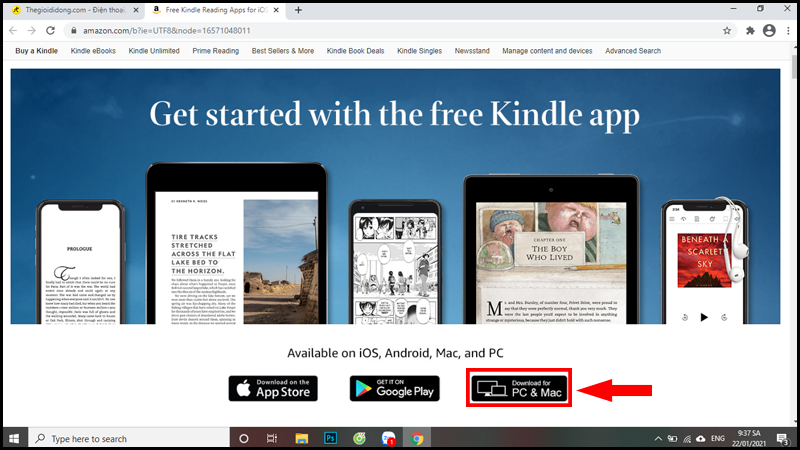
Bạn chọn nơi lưu file cài đặt là trong thư mục Downloads.
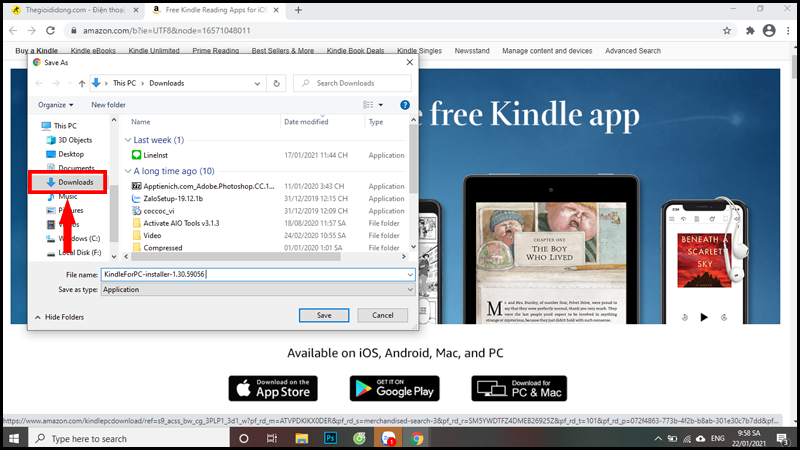
Bước 2: Cài đặt phần mềm vào máy
Sau khi đã tải xong, bạn mở thư mục Downloads trên máy tính, nhấn chuột phải tại file vừa tải và chọn Run as administrator để cài đặt phần mềm vào máy.
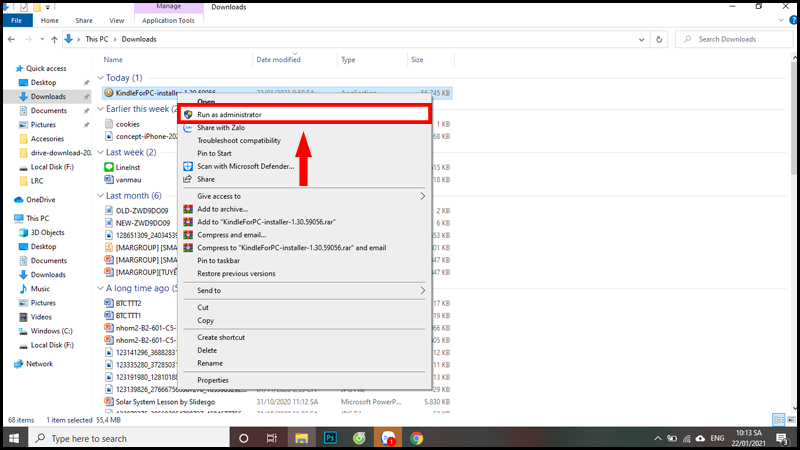
Hoàn thành bước 2 là bạn đã cài đặt xong phần mềm Amazone Kindle vào máy tính.
Hướng dẫn sử dụng Kindle for PC
– Bước 1: Đăng nhập tài khoản vào Amazon Kindle
Nếu bạn đã có tài khoản thì chỉ cần nhập địa chỉ Email hoặc số điện thoại và mật khẩu vào mục Sign-In > Nhấn nút Sign-In và tiếp tục qua bước 2.
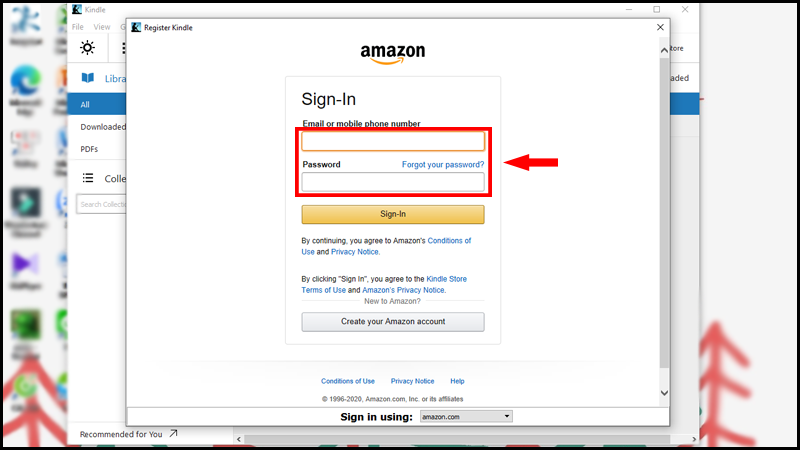
Trong trường hợp bạn chưa có tài khoản thì bạn nhấn chọn ô Create your Amazon account
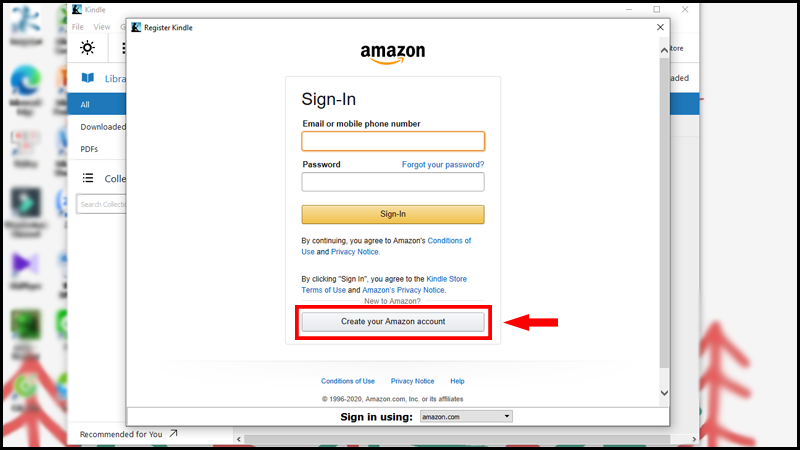
Sau đó nhập thông tin của bạn vào các ô: Your name (Tên của bạn), Email (Địa chỉ email của bạn), Password (Mật khẩu), Re-enter password (Nhập lại mật khẩu) > Nhấn Create your Amazon account lần nữa.
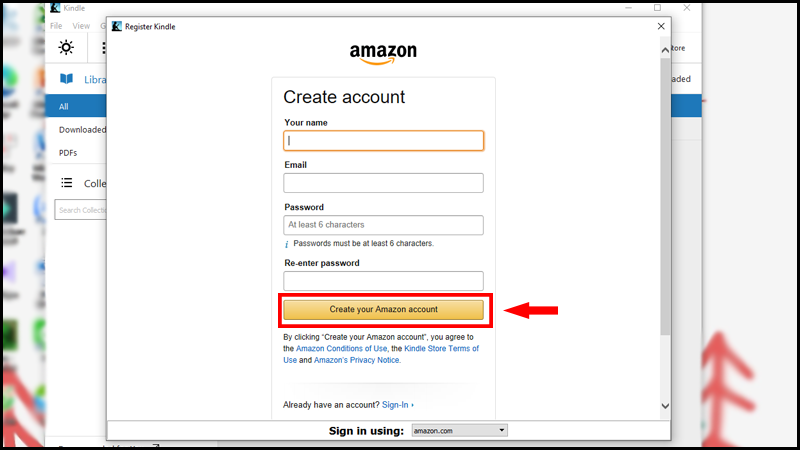
Mã OTP sẽ được gửi đến mail bạn vừa nhập, bạn vào mail để lấy mã và nhập vào ô Enter OTP và chọn Create your Amazon account.
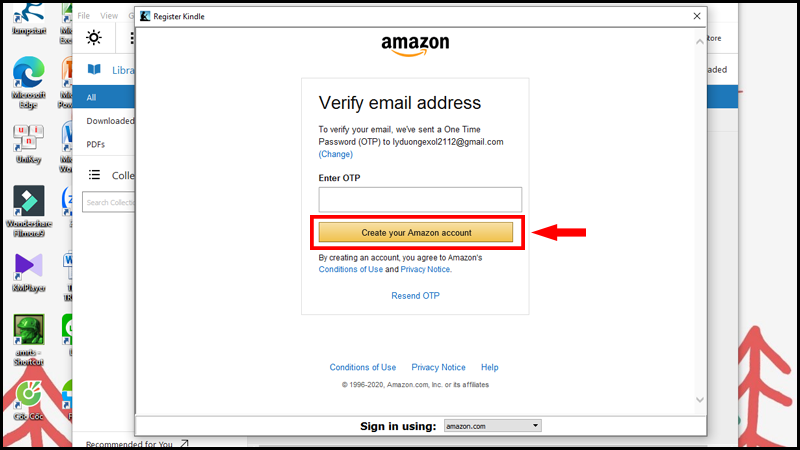
Khi hoàn tất nhập mã OTP bạn đã hoàn tất việc cài đặt Amazon Kindle.
Bước 2: Tải sách từ web về phần mềm trên máy
Bạn nhập tên sách bạn muốn đọc vào ô tìm kiếm.
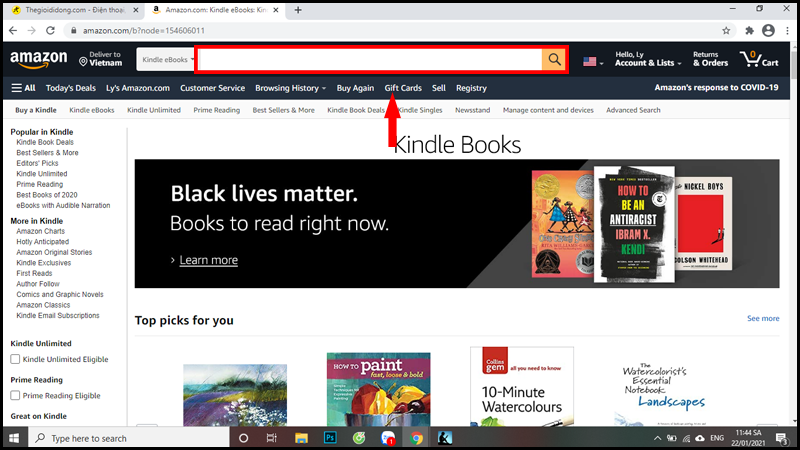
Đối với sách miễn phí, bạn chỉ cần nhấn chuột chọn tựa sách mình muốn đọc và chọn Buy now with 1-Click.
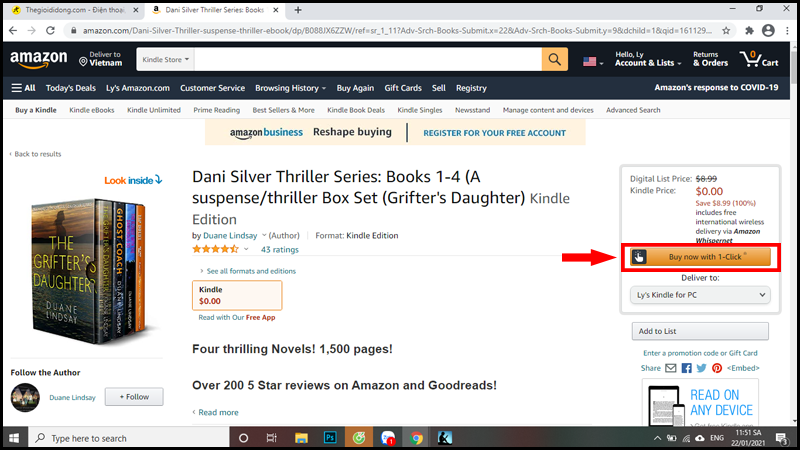
Đối với sách trả phí, sau khi đã chọn Buy now with 1-Click bạn cần điền thông tin thẻ tín dụng. Sau đó nhấn chọn Add your card, rồi chọn Place your order.
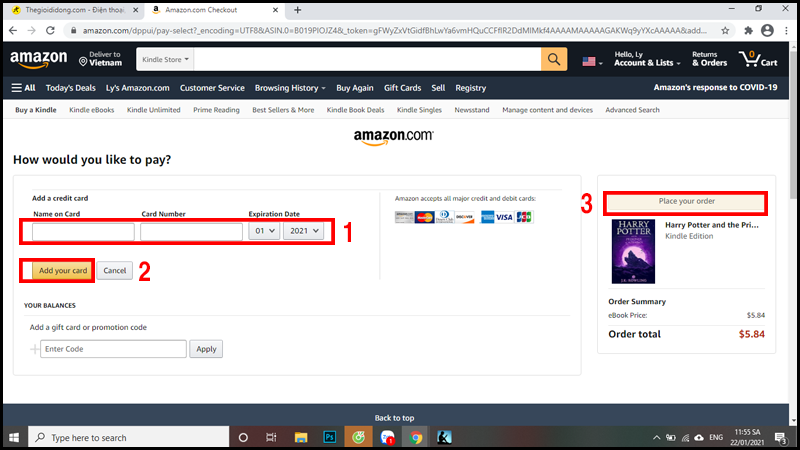
Trở về phần mềm đã cài trên máy, nhấn vào tựa sách mình vừa mua để tải file sách về.
Mở mục Downloaded, chọn file sách vừa tải và bắt đầu đọc sách.
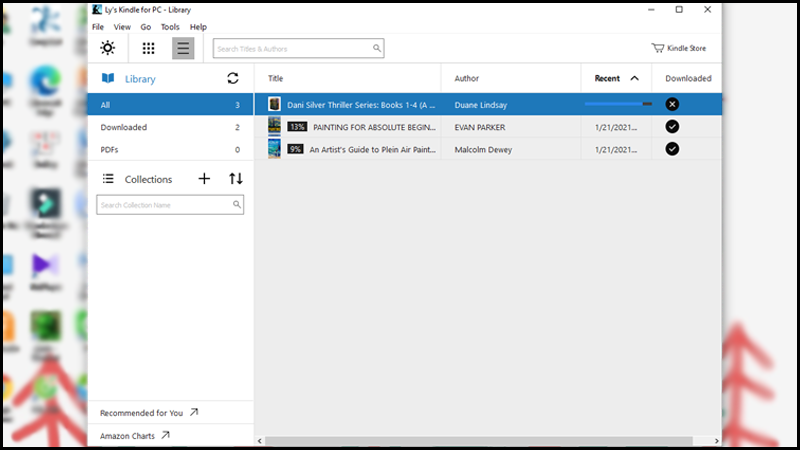
Mở mục Downloaded, chọn file sách vừa tải và bắt đầu đọc sách.
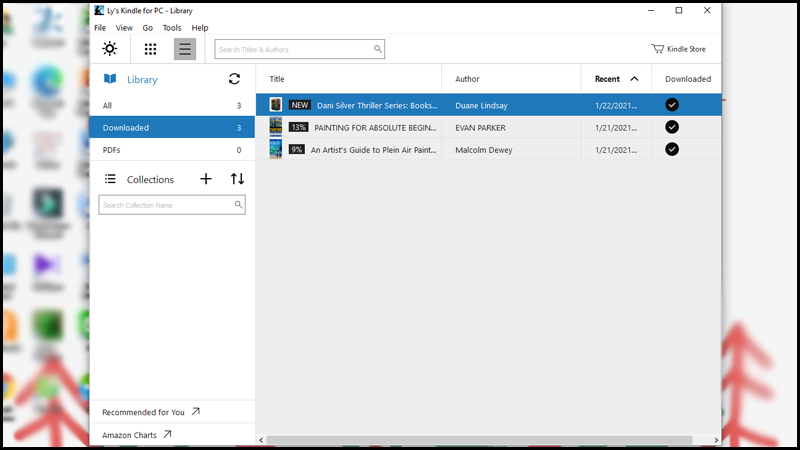

Tin tức mới
Hướng Dẫn Cài Đặt Vray 7 For 3ds Max 2025 Chi Tiết A-Á
Bạn đang bối rối không biết cài đặt Vray 7 For 3ds Max 2025 ở...
Hướng dẫn tạo video bằng AI Google Veo 3 mới nhất 2025
Google đã chính thức cho người dùng xài thử Veo 3 – model tạo video...
Hướng dẫn tải AutoCAD 2007 – 2025 trên máy tính miễn phí
Dưới đây là hướng dẫn chi tiết từng bước để tải và cài đặt AutoCAD...